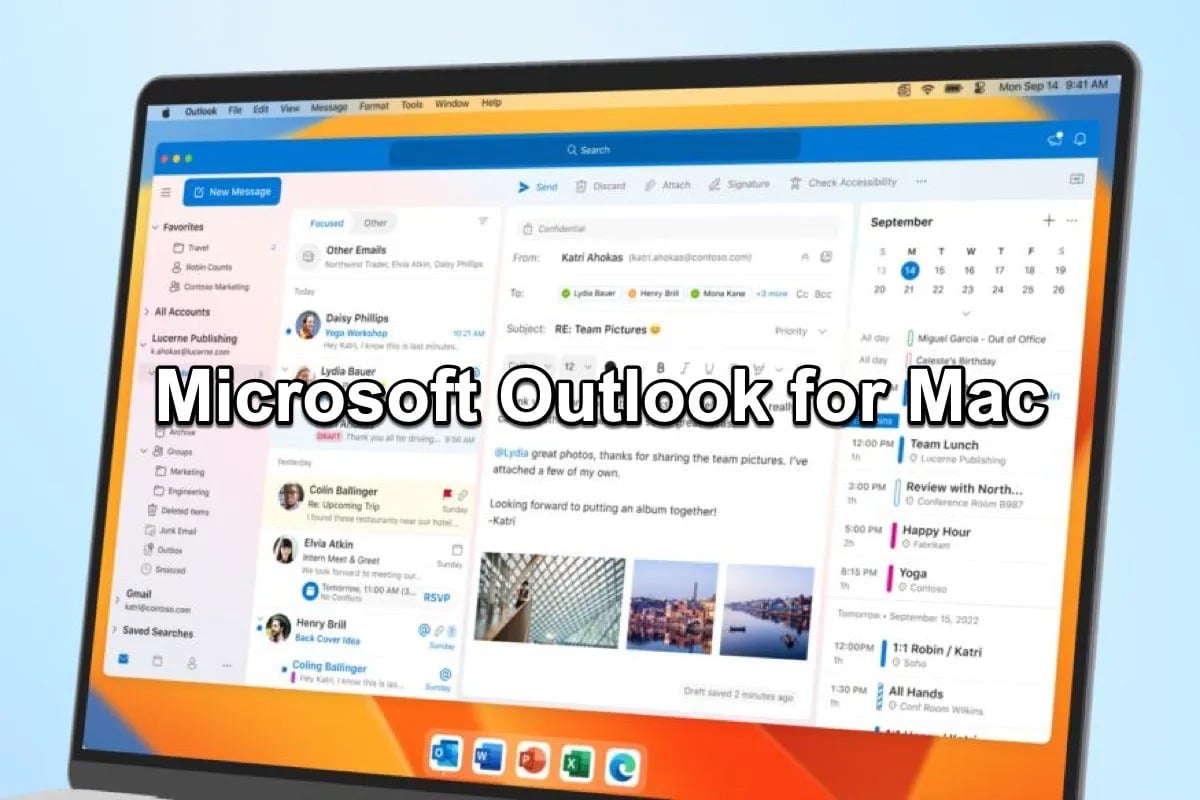169
Pro Mac je k dispozici také aplikace Outlook od společnosti Microsoft. Můžete jím nahradit nejen Apple Mail, ale i nativní programy pro kontakty, kalendář a poznámky
Outlook pro Mac: K dispozici jsou tyto varianty
Existuje Outlook, který je speciálně navržen pro Mac. Outlook pro Mac je nativní aplikace vyvinutá pro systém macOS a optimalizovaná pro Apple Silicon.
- Outlook pro Mac si můžete stáhnout přímo od společnosti Microsoft. Zde můžete Outlook používat zdarma se svým osobním účtem Outlook, Gmail, iCloud, Yahoo! a IMAP.
- Případně je k dispozici placené předplatné Microsoft 365, které je nejen bez reklam, ale má také více úložného prostoru a pokročilé bezpečnostní funkce.
- Individuální nastavení lze provést v horní liště nabídky v části „Outlook“ ☻ „Nastavení“ ☻ „Účty“.
- Vzhled své poštovní schránky si můžete také přizpůsobit – pomocí různých barevných motivů, tmavého režimu a různých velikostí textu.
Používání aplikace Outlook na počítači Mac
Používání aplikace Outlook na počítačích Macbook funguje podobně jako na jiných počítačích. Mezi jednotlivými funkcemi aplikace Outlook můžete přepínat pomocí různých karet pro „E-mail“, „Kalendář“, „Kontakty“, „Úkoly“ a „Poznámky“.
- Pomocí „Soubor“ ☻ „Importovat…“ můžete do aplikace Outlook vložit kalendář vyexportovaný z aplikace Outlook nebo kontakty z textového souboru.
- Pomocí levého panelu získáte přístup ke složkám elektronické pošty a ke složkám doručené a odeslané pošty.
- Chcete-li napsat e-mail, klikněte vlevo nahoře na ikonu „E-mail“. Záznamy v kalendáři, nové kontakty, úkoly atd. lze přidávat prostřednictvím tlačítka „Nový“
- Emaily lze mazat pomocí klávesy „Backspace“ nebo tlačítka „Delete“. Chcete-li e-mail přesunout, stačí jej přetáhnout do požadované složky.
- Pomocí stejnojmenných ikon můžete e-maily také „Přeposlat“, „Odpovědět“ na ně nebo, pokud je odesílatelů více, „Odpovědět všem“.
- Chcete-li vytvořit podpis, vyberte možnost „Nový e-mail“. Poté přejděte na „Vložit“ ☻ „Podpis“ ☻ „Podpisy“. Zde můžete vytvořit nový podpis nebo vybrat a upravit stávající podpis